Dicas e truques
Como bloquear o mural do Facebook (total ou parcialmente)
- 6 de junho de 2011
- Atualizado: 6 de março de 2024 às 14:27
Atenção: com as modificações do Facebook em Agosto de 2011 criamos um post atualizado sobre como bloquear o mural do Facebook. Confira!
 “Saladinha de endívias delícia”, “vamos Federer!”, “adoro sex on the beach”, “@Rio”… Já parou para pensar que uma simples atualização de status no Facebook pode dizer muito de você?
“Saladinha de endívias delícia”, “vamos Federer!”, “adoro sex on the beach”, “@Rio”… Já parou para pensar que uma simples atualização de status no Facebook pode dizer muito de você?
Um dos fenômenos que mais chamam a atenção no universo das redes sociais é a facilidade com que compartilhamos gostos, atividades e pensamentos com o resto do mundo. Desde nossa solitária privacidade tornamos públicos sentimentos em tempo real, quase que instantaneamente. Compartilhar é bom. Fazê-lo com pessoas realmente relevantes ao assunto é melhor ainda.
Para os criteriosos na hora de aceitar solicitações de amizade ou para os que mantêm contatos tão heterogêneos como na vida real, uma configuração correta do mural do Facebook e do que publicamos nele é fundamental para manter o grau de privacidade que desejamos: seja para bloquear totalmente o acesso a desconhecidos, como para controlar quando, o quê e a quem abrimos o livro de nossas vidas na internet.
Conheça neste post três formas fáceis e seguras para controlar o acesso ao que publicamos no mural do Facebook.
Bloquear o mural totalmente
1 – No canto superior direito do Facebook, acessamos o menu “Conta” e selecionamos a opção “Configurações de privacidade”

2 – Na seguinte página, podemos ver a tabela que mostra nossa configuração atual e um discreto link para “Personalizar configurações”. Ao clicá-lo, veremos todas as opções disponíveis para controlar o que compartilhamos.
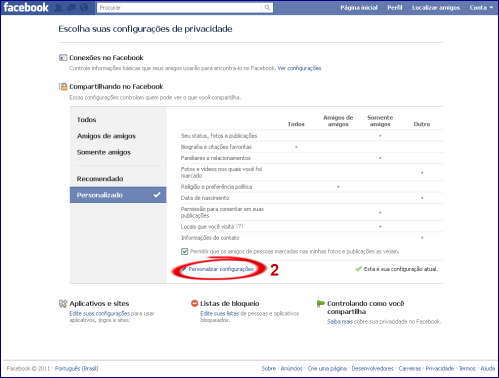
3 – Em “Publicações enviadas por mim” escolhemos a opção “Somente amigos”. Deste modo, o mural será totalmente bloqueado para desconhecidos. Somente os membros da nossa lista de contatos poderão ver o que foi publicado e as novas atualizações.
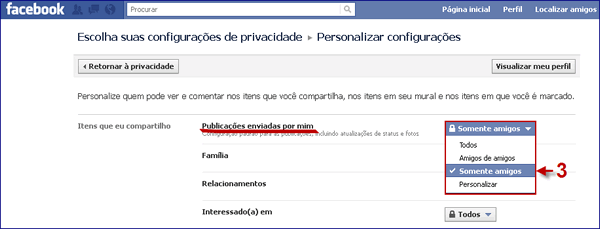
Bloquear mural para grupo de amigos ou pessoas específicas
Para quem já criou diferentes listas de amigos, a coisa fica mais interessante.
1 – Na mesma página de “Configurações de privacidade” > “Personalizar configurações“, encontramos a opção “Personalizar” para cada item que compartilhamos.
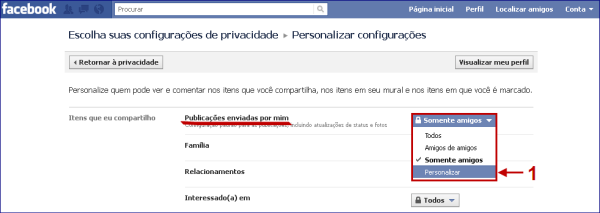
2 – Ao abrir a janela de “Privacidade personalizada“, podemos escolher a dedo o(s) grupo(s) de amigo(s) exato(s) aos quais queremos mostrar ou bloquear o mural. Basta selecionar a opção “Pessoas específicas” e introduzir o nome do grupo (ex: “Vips”).
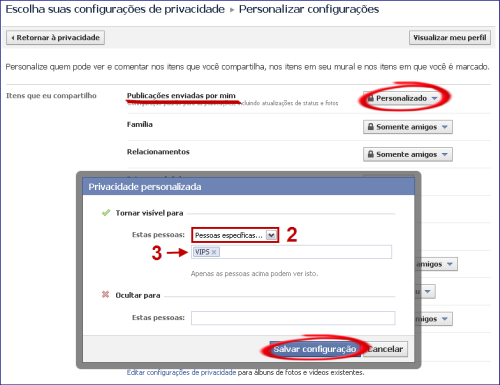
Mostrar ou ocultar atualizações individualmente
Ao criar listas de amigos, também poderemos configurar individualmente quem verá uma nova publicação cada vez que atualizamos o status, independentemente da configuração global definida para o mural.
1 – Para isso, clicamos no ícone de cadeado antes de compartilhar o post.
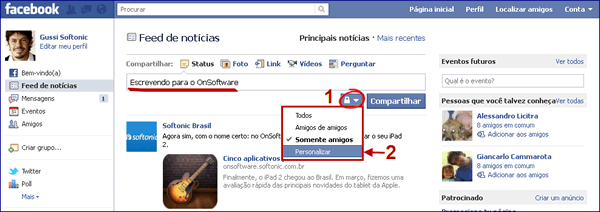
2 – Em “Personalizar” definimos os grupos ou pessoas que poderão ver ou não a nova atualização.
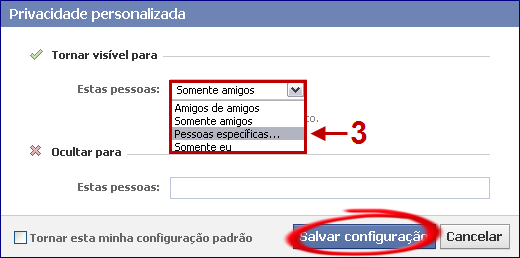
Adoooorooo!
Este artigo faz parte da série “Privacidade no Facebook: controle para não ser controlado“
Não perca os próximos posts:
Post anterior
Também pode te interessar
 Notícias
NotíciasPrime Video termina o ano em grande: chegam Red One, Cross e Citadel em dose dupla
Leia mais
 Notícias
NotíciasO golpe dos aplicativos românticos com criptomoedas que o Google decidiu denunciar
Leia mais
 Notícias
NotíciasMargot Robbie produzirá um filme baseado em uma guerreira de quadrinhos… e também será a protagonista?
Leia mais
 Notícias
NotíciasJá sabemos quanto tempo Hellblade 2 vai durar: menos do que o esperado
Leia mais
 Notícias
NotíciasChega à Netflix um dos filmes de ficção científica mais originais e divertidos dos últimos anos
Leia mais
 Notícias
NotíciasO último grande sucesso da Steam é como o Lethal Company, mas sendo um youtuber
Leia mais